Instale Ruby on Rails
Antes de começar a construir suas aplicações com Ruby on Rails, você deverá instalar, na sua máquina, alguns softwares e o respectivo ambiente de desenvolvimento.
Mostramos a seguir um passo passo para instalação em diferentes sistemas operacionais. Se você tiver problemas com a instalação, não entre em pânico. No dia do evento relate qual foi sua dificuldade e nós, juntos, iremos solucionar o problema.
Instalação em ambiente OS X
Passo 1. Verifique qual é a versão do seu sistema operacional.
Abra o menu Apple e escolha “About this Mac” (Figura 1)
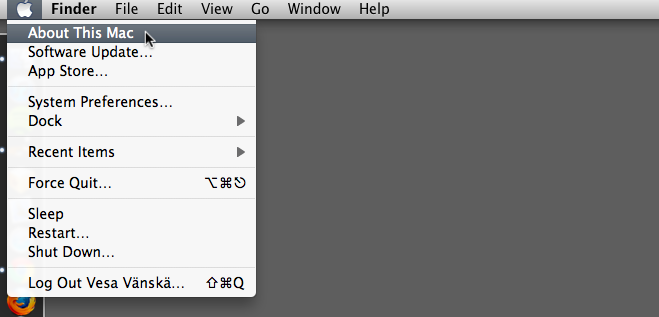
Figura 1
Passo 2. Na janela que se abre você poderá consultar a versão do sistema operacional (Figura 2). Se o número da versão começa com 10.6, 10.7 ou 10.7, siga em frente com esse guia. Caso contrário, para o evento, será necessário atualizar seu sistema operacional.
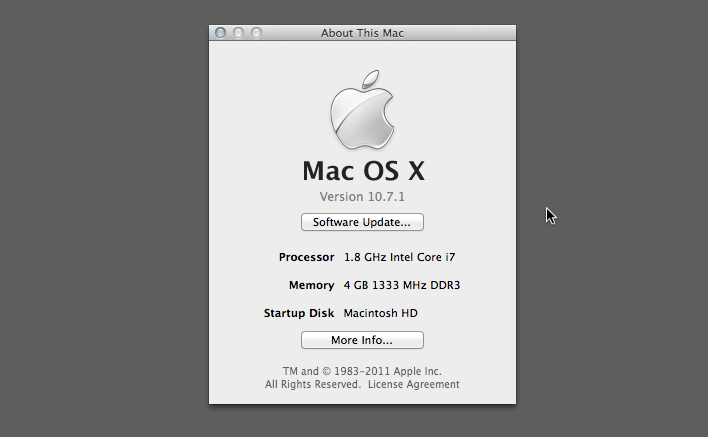
Figura 2
Passo 3. Faça o download do RailsInstaller para a versão do seu sistema operacional.
Dê um duplo clique no arquivo que você baixou e ele será descomprimido no diretório corrente (onde se encontra). Localize o arquivo ‘RailsInstaller-1.0.3-osx-10.7.app’ ou ‘RailsInstaller-1.0.3-osx-10.6.app’ dê um duplo clique nele e siga as instruções. Existe um arquivo README com o título ‘Rails Installer OS X’. Por favor ignore as instruções contidas nesse arquivo.
Último passo. Instale um editor de texto para editar seus arquivos. Para o evento nós recomendamos o editor Sublime Text.
Pronto. Você agora está com um ambiente de desenvolvimento Ruby on Rails instalado em sua máquina. Parabéns!
Instalação em ambiente Windows
Faça o download do RailsInstaller e execute-o. Siga as instruções padrão de instalação que aparecem nas janelas de diálogo.
Último passo. Instale um editor de texto para editar seus arquivos. Para o evento nós recomendamos o editor Sublime Text.
Pronto. Você agora está com um ambiente de desenvolvimento Ruby on Rails instalado em sua máquina. Parabéns!
Instalação em ambiente Ubuntu
Para instalar Ruby on Rails copie e cole no Terminal, a linha de comando mostrada abaixo e pressione "Enter". Observe o texto que se apresenta na tela. Isso pode demandar algum tempo. Recomendamos que você esfrie a cabeça e se delicie com uma bebida refrescante antes de iniciar a instalação!
bash < <(curl -s https://raw.github.com/railsgirls/installation-scripts/master/rails-install-ubuntu.sh)
Último passo. Instale um editor de texto para editar seus arquivos. Para o evento nós recomendamos o editor Sublime Text.
Pronto. Você agora está com um ambiente de desenvolvimento Ruby on Rails instalado em sua máquina. Parabéns!
 Ruby on Rails
Ruby on Rails